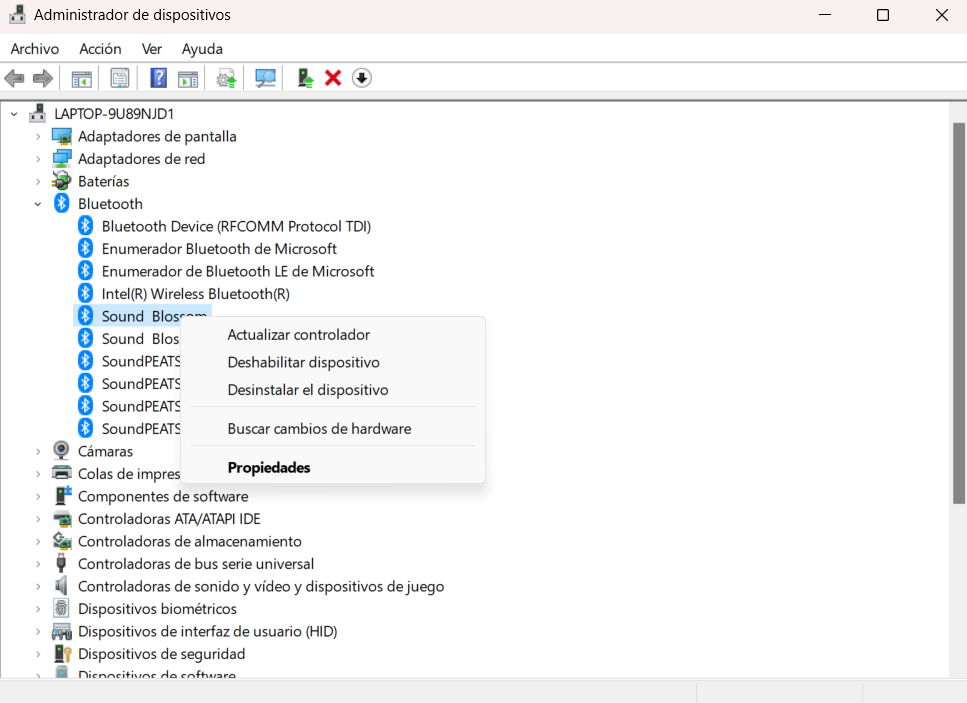Associazione e utilizzo di dispositivi Bluetooth su a Windows 11 PC è un processo semplice. Tuttavia, cosa succede se non sei sicuro del nome del tuo PC? Se la tua intenzione è modificare il nome, ti guideremo attraverso i passaggi per rinominare sia il tuo computer che qualsiasi altro dispositivo connesso.
Quando stabilisci una connessione tra un dispositivo Bluetooth e Windows 11, il computer assegna un nome generico automatico per identificare il dispositivo. In genere, questo nome incorpora il modello e il numero di serie del computer, che può essere difficile da ricordare e potrebbe perdersi in una lunga lista di dispositivi con nomi predefiniti.
Mentre alcuni nomi predefiniti potrebbero essere sufficienti per abbinare qualcosa come un set di cuffie, molti utenti preferiscono conferire un nome personalizzato e distintivo ai propri dispositivi.

Rinominare il computer in Windows 11
Se desideri modificare il nome del tuo computer per migliorarne la rilevabilità da altri dispositivi, Windows 11 offre un processo intuitivo per raggiungere questo obiettivo. Modificando il nome del computer, verrà aggiornato automaticamente anche il nome Bluetooth ad esso associato. Seguire questi passaggi per procedere:
- Individua e apri il file Impostazioni profilo opzione dal menu Start di Windows 11.
- Fare clic su Sistema e quindi selezionare Informazioni.
- Tra le opzioni presentate, troverai quella che te lo consente cambia il nome dell'intero computer.
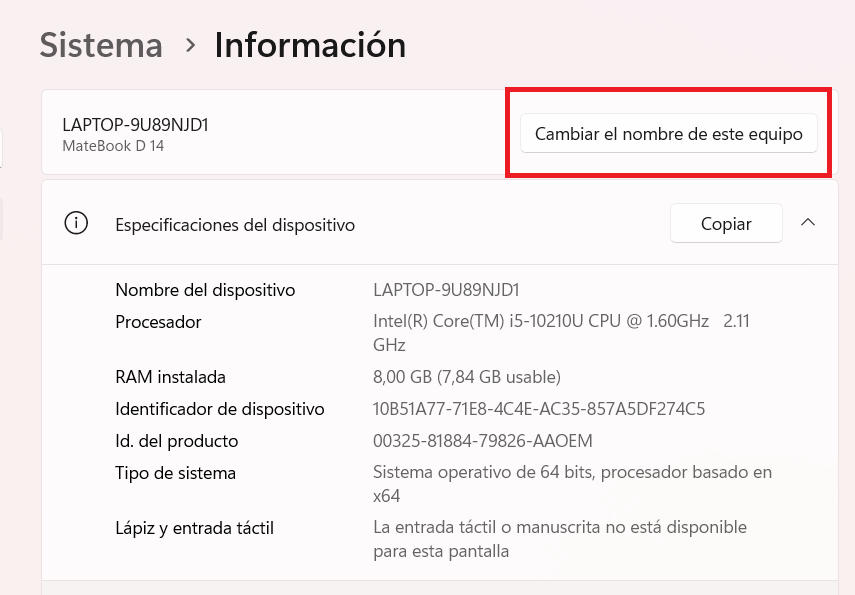
- Facendo clic su questa opzione, verrà visualizzata una finestra compatta che ti consentirà di inserire il nome di tua scelta. Fornisce inoltre informazioni sul nome predefinito, in caso di dubbi.
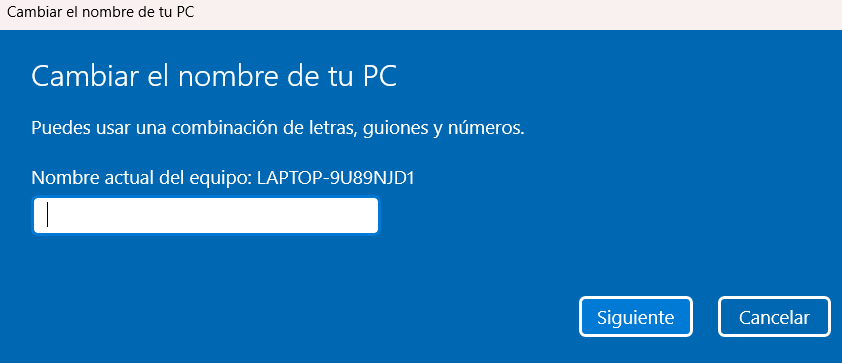
- Dopo aver deciso il nuovo nome, fare clic su Ricomincia per avviare il processo.
L'identità Bluetooth verrà sincronizzata con il nuovo nome del tuo computer. Pertanto, una volta riavviato completamente il dispositivo, potrai localizzarlo con il nome aggiornato che gli hai assegnato. Questo processo può essere ripetuto più volte, consentendoti di modificare il nome secondo necessità.
Modifica del nome di un dispositivo collegato in Windows 11
Se desideri modificare il nome di un dispositivo connesso associato al tuo computer, come un mouse, una tastiera o una stampante, sono disponibili due metodi per raggiungere questo obiettivo.
Metodo 1: tramite le impostazioni del dispositivo
- Una volta collegato il dispositivo Bluetooth al computer, accedere Impostazioni profilo.
- Clicca su Windows pulsante + X combinazione di tasti per visualizzare il menu utente avanzato, quindi selezionare Correre.
- Nel pannello di controllo, fare clic su Visualizza dispositivi e stampanti.
- Fare clic con il tasto destro su un dispositivo Bluetooth accoppiato elencato lì e scegliere Properties.
- Passare alla scheda Bluetooth in alto.
- Inserire un Nome alternativo per il dispositivo Bluetooth.
- Clicchi APPLICA per salvare il nome appena assegnato.
- Spegnere il dispositivo Bluetooth e successivamente riaccenderlo per garantire che le modifiche abbiano effetto. Questo passaggio è fondamentale affinché le modifiche vengano implementate con successo.
Metodo 2: tramite Gestione dispositivi
- Per procedere con un approccio alternativo, utilizzare Gestione dispositivi.
- All'interno di Gestione dispositivi, seleziona la categoria Bluetooth per visualizzare i dispositivi appartenenti a quella categoria.
- Fare clic con il tasto destro sul dispositivo Bluetooth connesso di interesse e selezionare Properties.
- Inserire il Tecnologia scheda.
- Nella casella di testo fornita, inserisci un nuovo nome per il dispositivo Bluetooth.
- Clicchi OK per confermare le modifiche e consentirne l'entrata in vigore.